Maison >Tutoriel logiciel >Logiciel de bureau >Étapes pour trouver le nom complet dans le tableau Excel grâce à la correspondance floue de mots clés
Étapes pour trouver le nom complet dans le tableau Excel grâce à la correspondance floue de mots clés
- WBOYWBOYWBOYWBOYWBOYWBOYWBOYWBOYWBOYWBOYWBOYWBOYWBavant
- 2024-04-25 11:04:191922parcourir
Comment utiliser la correspondance floue pour trouver le nom complet dans un tableau Excel à l'aide de mots-clés ? L'éditeur PHP Youzi vous guidera à travers ce problème courant. Dans cet article, nous fournirons des étapes détaillées, de la préparation des données à l'exécution de recherches de correspondance floue, pour vous aider à résoudre facilement ces tâches de traitement de données.
1. Jetez un œil aux données originales. La colonne A est le nom complet de certaines entreprises. Entrez une abréviation ou un mot-clé en B1 (doit être un mot-clé continuellement inclus dans un certain texte dans la colonne A) et revenez à la colonne A. en C1. Le nom complet correspondant.
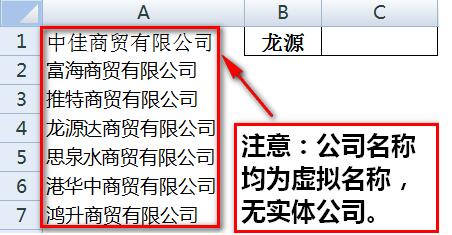
2. Double-cliquez sur la cellule C1, saisissez la formule =VLOOKUP("*"&B1&"*",A1:A7,1,), et appuyez sur Entrée pour renvoyer le nom complet de l'entreprise dans la colonne A correspondant à B1 dans la cellule C1.
La fonction RECHERCHEV est une fonction Excel couramment utilisée, utilisée pour trouver le contenu de la cellule d'un certain mot-clé dans une plage spécifiée. L'utilisation spécifique est la suivante : ``` =RECHERCHEV("*"&B1&"*", A1:A7, 1, ) ``` Le sens de cette fonction est de retrouver la cellule contenant le contenu du mot-clé B1 dans les cellules de la plage A1:A7, et de renvoyer le contenu de la première colonne correspondant à la cellule de la plage A1:A7. Le « * » dans la fonction représente un caractère générique, ce qui signifie que le contenu de la cellule contenant le mot-clé B1 se trouve dans la plage A1:A7, qu'il y ait ou non d'autres caractères avant et après le mot-clé. Cette fonction renvoie le contenu de la première cellule correspondant au mot-clé. Si aucune correspondance n'est trouvée, la fonction renvoie #N/A. Veuillez noter que la fonction RECHERCHEV correspond exactement aux mots-clés. Si vous souhaitez effectuer une correspondance floue, vous pouvez utiliser d'autres fonctions ou ajouter d'autres paramètres ou conditions. J'espère que l'explication ci-dessus vous sera utile. Si vous avez d'autres questions, n'hésitez pas à les poser.
4. Cet exemple peut également être complété à l'aide de la fonction RECHERCHE. Double-cliquez sur la cellule C1 et entrez la formule =LOOKUP(1,0/FIND(B1,A1:A7),A1:A7).
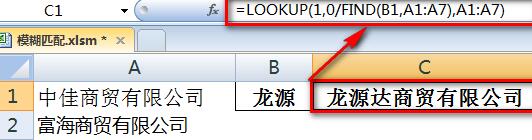
5. Jetons un coup d'œil au processus d'opération LOOKUP. Premièrement, FIND(B1,A1:A7) signifie rechercher le contenu de B1 dans A1:A7. S'il ne peut pas être trouvé, il renverra une valeur d'erreur. S'il est trouvé, il renverra la position dans le texte.
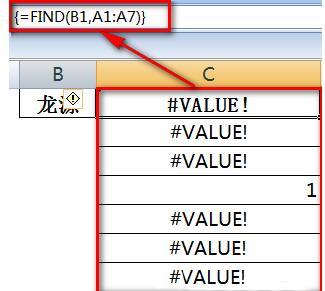
6. 0/FIND(B1,A1:A7) Cette partie permet à la valeur renvoyée à l'étape précédente de participer à l'opération. Si l'étape précédente renvoie un nombre, le résultat renverra 0, sinon une valeur d'erreur. sera restitué.
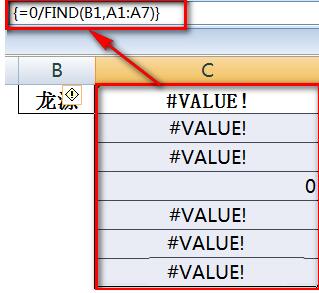
7. Enfin, la partie LOOKUP(1,0/(array),A1:A7) renvoie le A1:A7 correspondant à la dernière valeur de [array] qui est inférieure ou égale à 1 (c'est-à-dire 0 dans [array]) Contenu, c'est-à-dire le nom complet.
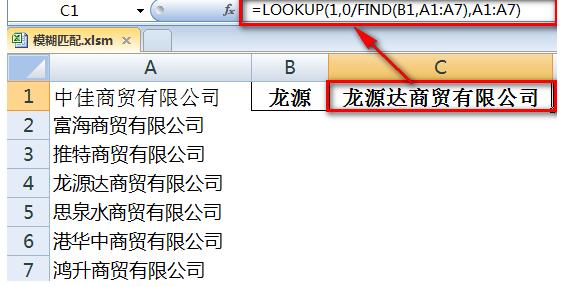
Ce qui précède est le contenu détaillé de. pour plus d'informations, suivez d'autres articles connexes sur le site Web de PHP en chinois!
Articles Liés
Voir plus- Explication détaillée sur la façon d'ouvrir et de lire les fichiers CSV
- Étapes et précautions pour l'ouverture et le traitement des fichiers au format CSV
- Méthodes et conseils pour ouvrir des fichiers CSV : Convient à une variété de logiciels
- Un guide rapide sur la manipulation des fichiers CSV
- Apprenez à ouvrir et à utiliser correctement les fichiers CSV

